Счета
После того как вы заполнили необходимые настройки и добавили первого клиента можно приступать к добавлению счетов.
Перейдите на вкладку «Счета». Счёт можно добавить на физ. или юр. лицо. Нажмите на соответствующую кнопку.

Рассмотрим оба варианта.
Счёт на физ. лицо
Это более упрощённая форма счёта. Для её создания нужно заполнить:
- номер и дату счёта
- ФИО и адрес клиента
- наименование товаров или услуг
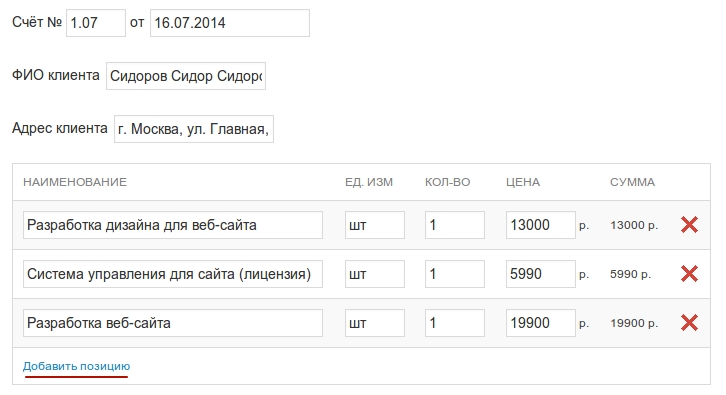
Если вам нужно добавить больше позиций, нажмите на кнопку «Добавить позицию».
Счёт на юр. лицо
Отличается от предыдучего только тем, что клиента здесь вам нужно выбирать из выпадающего списка.
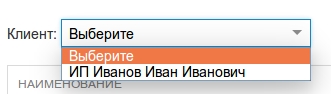
Создайте новый счёт и сохраните его. В списке счетов будут отображаться оба созданных счёта.
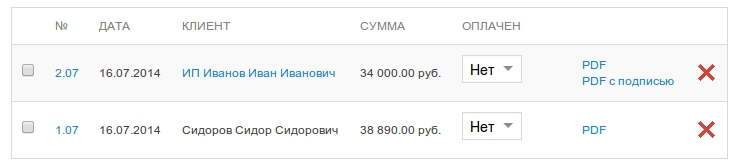
Операции над счетами и доступная информация
1. При нажатии на номер счёта вы попадёте на страницу редактирования счёта. При необходимости вы можете внести необходимые правки. Помимо этого на странице редактирования добавляются новые элементы:
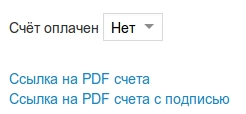
с помощью них вы можете поставить отметку об оплате счёта и скачать оригиналы в формате PDF.
Данные операции также можно выполнить в списке счетов.
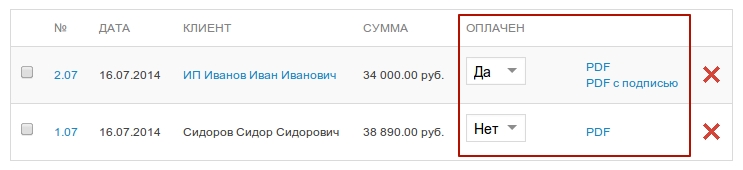
2. Поиск по клиентам. Начните вводить в поле поиска первые символы и в таблице отобразятся совпадения.
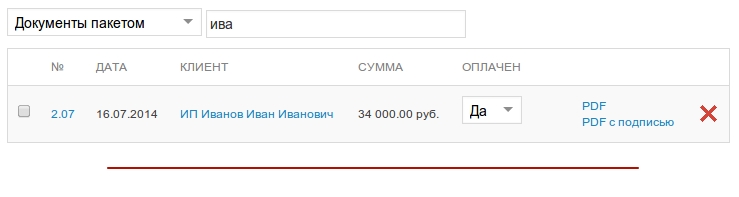
3. Если счёт выписан на юр. лицо, название клиента будет отображаться ссылкой. При нажатии на неё вы перейдёте на страницу редактирования клиента.
4. Для удаления счёта нажмите на красный крестик.